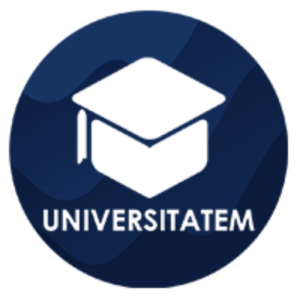Aceptémoslo, Google Analytics tiene muchas funciones y métricas que no son fáciles de dominar e incluso pueden intimidar a cualquiera que se ponga a la tarea de intentar comprenderlo en su totalidad.
Como todo en esta vida, en su mayoría es un proceso que conlleva mucho ensayo y error pero esta guía pretende ayudarte a minimizar los errores y a tener una base sólida sobre la cual construir tu experiencia con GA.
Primero comencemos con lo básico:
¿Qué es Google Analytics?
Esta es una herramienta que te permite ver el rendimiento de tu sitio web o aplicación en profundidad y que se integra a la perfección (obviamente) con las herramientas ofrecidas con Google como Google Ads, la consola de búsqueda y otros, razón por la que es muy popular.
Hay que mencionar que hay una versión gratuita y otra paga de Google Analytics. Por lo general, basta con la versión gratuita pero en la versión Premium encontrarás otras herramientas como: Reporte de embudo avanzado y modelo de atribución, Más vistas, dimensiones y métricas por propiedad, Datos ilimitados y no muestreados, entre otros.
Google Analytics está organizado de en la siguiente jerarquía: Organización > Cuenta > Propiedad > Vista.
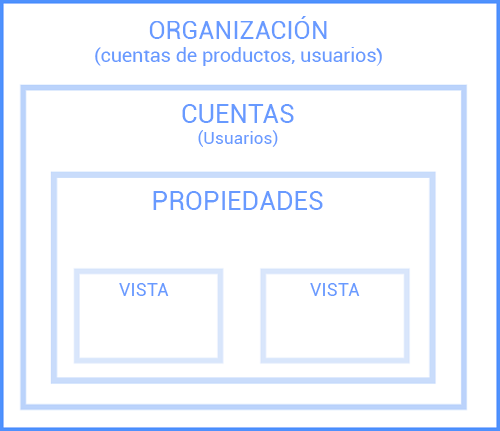
Veamos una por una.
1. Organización
Las organizaciones representan a las empresas y las mismas pueden tener varias cuentas en Google Analytics.
Estas son recomendadas para las empresas más grandes pero no son un requisito indispensable.
2. Cuenta
Una cuenta de Analytics es una forma de nombrar y organizar cómo se realiza el seguimiento de una hasta 50 propiedades. Para usar GA requieres de al menos una cuenta
Las cuentas no son personales, por lo que más de una persona puede tener acceso a las mismas
3. Propiedad y vistas
En el caso de las propiedades y las vistas, la primera refiere a un sitio web o una aplicación donde cada una puede soportar hasta 25 vistas. Por su parte, las vistas son el conjunto de reglas que utiliza el GA para procesar el tráfico de un dominio; como mínimo, se necesitan dos vistas por propiedad:
- Una con configuración cero: la versión “cruda” de la vista
- Uno con filtros configurados para excluir cualquier tráfico de tu empresa, así como los bots y el tráfico de spam.
Vayamos al siguiente punto.
Cómo configurar Google Analytics
1. Crea una cuenta de Google Analytics
Primero, tendrás que crear una cuenta de Google Analytics o ingresar a tu cuenta actual. Añade tu nombre, URL, la industria a la que pertenece y elige la cuenta a la que deseas agregar la propiedad.
2. Añadir una vista a tu propiedad.
Ve a la cuenta y a la propiedad a la que le vas a agregar una vista utilizando el menú para crearla; ponle un nombre, selecciona el tipo de vista y responde algunas otras preguntas. Recuerda que puedes añadir hasta 25 vistas a una propiedad en GA.
3. Añade tu código de seguimiento
Con la propiedad lista, tendrás acceso a una identificación única para el seguimiento y a una etiqueta global del sitio para poder recopilar datos en tu propiedad. Pega la etiqueta del sitio global justo después de la etiqueta de apertura <head> en cada página del sitio que planeas medir.
Luego, elige el tipo de sitio, ya sea estático, dinámico, de alojamiento web o Google Tag Manager para que puedas configurar la recopilación de datos con precisión.
4. Verifica que el código funciona
Por último, verifique que el código funciona. Puedes hacerlo mirando la sección de informes en tiempo real mientras haces clic en tu sitio en una pestaña diferente o en tu teléfono. El informe debe mostrar al menos un visitante al sitio, es decir, tú.
Cabe destacar que no es necesario agregar el código GA a cada página de tu sitio, sino que solo tienes que añadir la etiqueta a cada plantilla que utilizas para tus páginas y se aplicará a todas automáticamente.
En resumen: Si tienes dos tipos de página, necesitarás pegar el código en los dos módulos de encabezado separados y si tienes tres tipos diferentes entonces serían tres módulos de encabezado.
Dimensiones y métricas de Google Analytics
Veamos primero cuáles son las diferencias entre ambas:
Las dimensiones son las variables cualitativas o categóricas, tales como navegador, ubicación, página de aterrizaje, dispositivo o tipo de cliente.
Por el otro lado, las métricas son las variables cuantitativas como las sesiones, pageviews, conversiones, tasa de rebote o duración de la sesión.
En otras palabras, las métricas son aquellas en las que puedes sacar datos y aplicar las matemáticas.
En cualquier informe del GA, las dimensiones representarán las filas y las métricas las columnas.
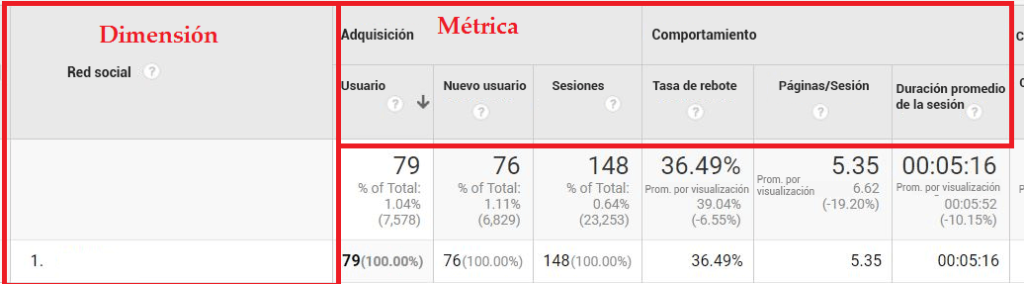
¿Qué es una audiencia de Google Analytics?
Estos son un grupo de usuarios que tienen algo en común, sirven para ayudarte a organizar el público al que te diriges, dividiéndolos, por ejemplo, por rango de edad o a un país en específico. No necesitas hacer nada para configurarlas, una vez que tengas el código de rastreo instalado, GA desglosará automáticamente los datos de tus visitantes en estos informes de audiencia.
También puedes crear tus propias audiencias personalizadas fácilmente, la parte más difícil es averiguar lo que estás tratando de lograr y luego identificar las características del usuario que te ayudarán a hacerlo.
Una vez que lo hayas hecho, crea un nuevo segmento de audiencia y desde ahí puedes importar un segmento para usarlo como base para tu Informe de Audiencia.
Pero, ¿qué es un segmento, te preguntarás?
Ya te lo explico.
¿Qué es un segmento de Google Analytics?
Un segmento es un subconjunto de tus datos, si, por ejemplo, tus datos son ABC podrías dividir tus segmentos en A, B y C. Puedes crear segmentos basados en tres puntos:
Usuarios: los que han comprado algo en tu sitio antes, los que se han inscrito en una consulta…
Sesiones: todas las que se generaron a partir de una campaña de marketing específica, las que se vieron una página de precios…
Metas: todas los metas en la que la compra superó los 85 dólares, cuando se añadió un producto específico al carrito…
Google Anaylics te proporcionará varios segmentos pero igualmente puedes crear los tuyos personalizados.
Informes de Google Analytics
En cuanto a los informes que te puede proporcionar Google Analytics los podemos dividir en 6 opciones, las cuales se dividen a su vez en un puñado de opciones más.
Veamos cada una de estas.
Informe en tiempo real
Este informe te permite visualizar lo que está sucediendo en tu sitio en ese mismo momento. Por ejemplo puedes ver cuántos visitantes hay, las páginas que están mirando, de dónde viene y más.
Esta opción es interesante pero las demás son mucho más útiles.
Informe de audiencia
Te permite tener una visión general de alto nivel de la propiedad que estás viendo actualmente, lo ideal es revisarlo al menos una vez al día.
Explora cada una de las opciones de la audiencia para tener una idea de lo que pueden decirte sobre tus visitantes.
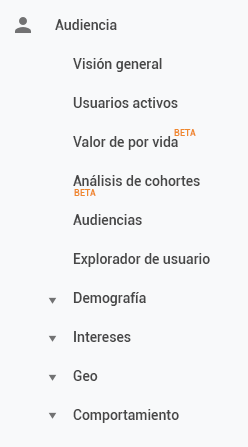
Veamos los tres primeros:
Usuarios activos
Refieren al número de usuarios que visitaron tu página el día anterior, la semana pasada, hace dos semanas y hace 4 semanas.
Valor de por vida
Te da una idea de lo valiosos que son los usuarios para tu empresa, pudiendo calcular el valor de diferentes segmentes y compararlos unos con otros, con lo que podrás decidir en qué canal invertir más. Hay que mencionar que el mismo se limita a 90 días.
Análisis de cohorte
Este informe agrupa a los usuarios por una característica (hasta ahora solo puedes usar la Fecha de Adquisición, es decir el día en que un usuario visitó por primera vez tu sitio web.) para conocer el comportamiento de los grupos componentes de usuarios aparte de su población de usuarios como un todo.
Para ello, lo primero que debes hacer es escoger el tamaño de tu cohorte (día, semana o mes), luego, selecciona la métrica a explorar, donde tienes tres opciones
- Por usuario: significa el recuento total de esa métrica dividido por el tamaño de la cohorte. De modo que si eliges
- Retención: es el número de usuarios que regresaron ese día, semana o mes dividido por el número total de usuarios de esa cohorte.
- Total: el número total de sesiones, transacciones, etc. que se produjeron para ese tamaño de cohorte.
Finalmente escoge tu rango de fechas, puedes seleccionar hasta 3 meses de datos.
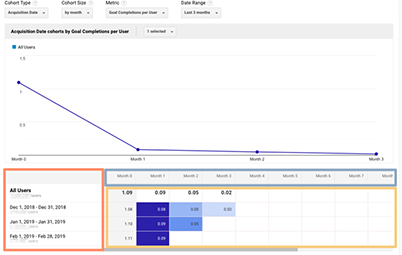
Para comprender lo que está pasando en la pantalla una vez que termines te mostraremos qué significa cada cosa.
La columna de la izquierda muestra el tipo de cohorte que hayas elegido desglosado por tamaño de cohorte (día, semana o mes), en donde la primera fila muestra los totales de todos los usuarios de esa cohorte y cada fila debajo representa la actividad en ese día, semana o mes.
La fila de la derecha y arriba refleja el tamaño de la cohorte que hayas elegido y las filas de abajo muestran los valores de la métrica que has elegido (en este caso, las Terminaciones de Objetivos por Usuario).
Si quieres investigar más puedes hacer clic con el botón derecho del ratón en la cohorte que te interesa. Asegúrate de hacer clic en la columna si quieres que se analice todo el día, semana o mes. Si quieres analizar sólo a ciertos usuarios específicos haz clic derecho en una celda y te aparecerá este recuadro:
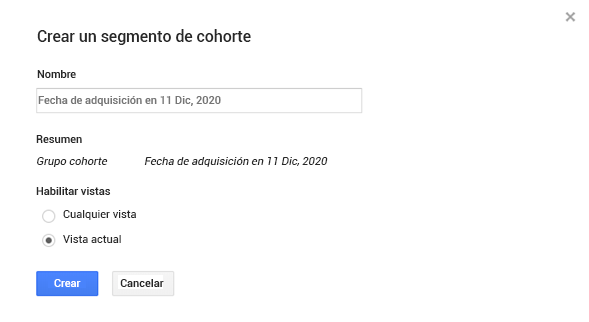
Añade un nombre, cambia las vistas a “Cualquier vista” y haz clic en “Crear”. Ahora podrás comparar esa cohorte con cualquier otro segmento en cualquier informe que elijas.
Informes de adquisición
Este desglosa tu tráfico por fuente: orgánico, directo, de referencia, de correo electrónico, social, de búsqueda pagada, de visualización, de afiliación, otros.
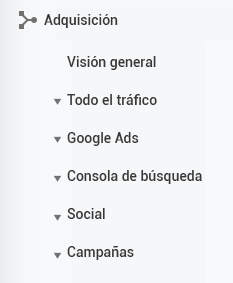
Desde Todo el Tráfico, puedes hacer clic en Canales y luego en cualquier categoría para explorar cada fuente en detalle y dependiendo de la categoría, verá páginas de destino, fuente o palabra clave.
Si quieres ver esta información de manera visual haz clic en Todo el Tráfico > Diagrama de Árbol.
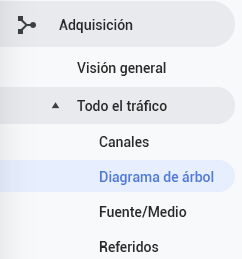
El informe de Fuente/Medio, desglosa la categoría general de tráfico en el buscador o dominio y es útil si quieres tener una visión más específica sobre cómo las personas están accediendo a tu sitio
Por último, en referencias podrás ver las URLs específicas que enviaron personas a tu sitio, por ejemplo, tu tráfico de referencias.
Informes de comportamiento
Dentro del informe de comportamiento podrás encontrar:
Contenido del sitio
Este informe te da una revisión de todos los artículos de los blogs, páginas de aterrizaje y páginas web de tu sitio.
Todas las páginas
Esto muestra las páginas más visitadas para tu vista y/o segmento actual, aquí podrás ver si hay un crecimiento o disminución del tráfico.
Consejo profesional: puedes cambiar el tipo de clasificación de “Predeterminado” a “Cambio absoluto” para ver los resultados ordenados por las mayores diferencias en porcentaje en lugar de vistas totales.
Desglose del contenido
En este informe podrás encontrar un informe que desglose la estructura de tu sitio por subdominio y luego por subcarpeta.
Páginas de aterrizaje
Estas son la primera página de una sesión, es decir, la primera interacción del visitante con tu sitio web. Si estás interesado en las fuentes que conducen a los usuarios a la página de aterrizaje, puedes añadir Fuente/Medio como una dimensión secundaria.
Por otro lado, si sólo quieres ver qué páginas de destino visitaron los usuarios de una fuente específica, en una plataforma específica o dentro de una categoría específica, puedes añadir el segmento del sistema apropiado.
Páginas de salida
Este informe muestra las últimas páginas que los usuarios visitaron en sus sesiones antes de salir de su sitio. Debes tener cuidado con los datos de este informe, puesto que el hecho de que alguien se haya ido no significa necesariamente que haya algo malo en el contenido.
Velocidad del sitio
Básicamente te dice cuán rápido se está cargando tu página para los usuarios. Obviamente, cuanto más rápido mejor: no sólo las páginas más rápidas se correlacionan con mayores ingresos, sino que el algoritmo de Google tiene en cuenta el tiempo de carga de las páginas.
Tiempos de la página
Este informe profundiza en los tiempos medios de carga de la página para cada URL. Las principales son las vistas de página y el tiempo medio de carga de la página, pero también hay:
- Tiempo medio de carga de página y tasa de rebote
- Tiempo medio de carga de la página y valor de la página
Uso
Este informe te permite ver la frecuencia con que la gente utilizó la búsqueda del sitio para la vista y el período de tiempo que hayas especificado.
Términos de búsqueda
Aquí se muestran los términos que las personas buscan, si ves los mismos términos de búsqueda varias veces eso puede llevarte a varias conclusiones.
Páginas de búsqueda
Aquí puedes ver las páginas desde las que los usuarios están iniciando las búsquedas.
Eventos
El GA define los eventos como, “interacciones del usuario con el contenido que puede ser medido independientemente de una página web o una carga de pantalla”. Estas interacciones de usuario dependen de ti; tendrás que añadir un código especial a tu sitio o aplicación que rastree las acciones específicas que te interesan.
Eventos principales
Este informe sigue los eventos que ocurren con más frecuencia. Aquí verás los eventos totales y los eventos únicos. De haber establecido valores para tus eventos, este informe también te muestra cómo el valor total de cada evento y su valor promedio.
Páginas
En este informe se puede ver qué páginas generan más acciones.
Flujo de eventos
Este rastrea el orden en que los eventos tienen lugar en tu sitio. Con el mismo puedes averiguar si determinados eventos tienden a ocurrir primero y desencadenan otros eventos; si ciertas categorías de eventos son más comunes que otras o si los usuarios actúan de forma diferente según el segmento.
Informes de conversión
Como dueño de un sitio web deberías tener un objetivo en mente para las personas que visitan tu sitio, ya sea que se suscriban a tu newsletter, creen una cuenta de usuario, permanezcan en tu sitio el mayor tiempo posible o que descarguen un libro electrónico. Google Analytics permite medir todo eso y mucho más.
GA divide los objetivos en 4 tipos:
- Destino: Se refiere a cuando un usuario llega a una página específica.
- Evento: Este objetivo se completa cuando se alcanza un evento determinado.
- Duración: Se refiere a cuando la sesión de un usuario dura más de un tiempo preestablecido.
- Páginas/pantallas por sesión: Este objetivo se completa cuando un usuario visualiza un número determinado de páginas por sesión.
Visión general
Aquí podrás saber cómo te va en cuanto a los objetivos en general, comparando rangos de fechas y/o mediante las terminaciones de los objetivos por segmento.
URLs de destino
Para que pueda haber un verdadero análisis de los datos es necesario saber más que si se han cumplido los objetivos o no, también hay que saber dónde ocurrió y eso es justamente lo que te muestra este informe.
Invertir el camino del objetivo
Este informe permite ver las tres últimas páginas que un usuario visitó antes de completar el objetivo. Este es especialmente útil para los objetivos que no son secuenciales, por lo que gracias a este informe, puedes entender las diferentes maneras en que la gente llega al destino final.
Visualización del embudo
Este informe es realmente útil cuando quieres ver los objetivos secuenciales. En cada etapa, puedes ver la caída de los usuarios, lo que te permite identificar las áreas en las que puedes mejorar las tasas de conversión.
Objetivos inteligentes
Este informe es útil si usas Google Ads y no estás midiendo las conversiones. Básicamente, Google utiliza el aprendizaje automático para identificar tus “mejores” sesiones y luego traduce esos temas en Objetivos Inteligentes, de esta manera podrás utilizarlos en Google Ads para optimizar tus anuncios.
Conclusión
Como podrás ver Google Analytics es la navaja suiza de los SEOs, siendo más una herramienta valiosa para cualquier empresa al proporcionar datos tangibles que puedes aplicar para hacer crecer tu negocio.
Con esto en mente ahora todo lo que queda por hacer ¡practicar, practicar, practicar!